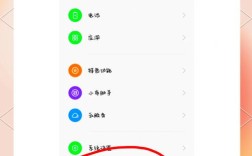请按照以下步骤操作,每完成一步后,都请重新尝试连接 Wi-Fi,看看问题是否解决。
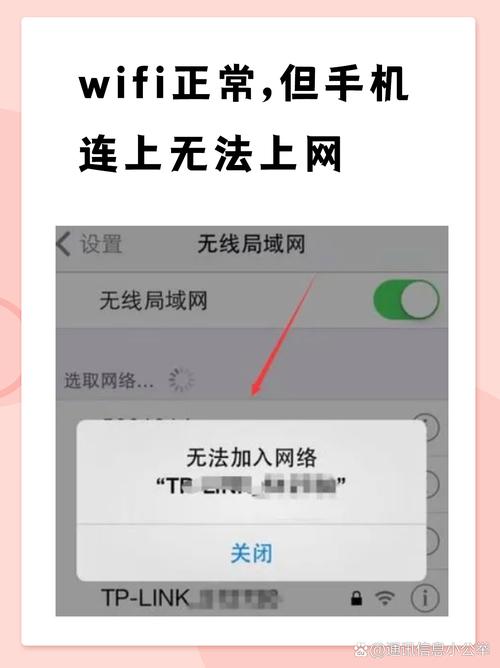
第一部分:基础排查(最常见、最简单的解决方法)
这部分操作最简单,但能解决大部分问题。
步骤 1:重启大法(万能重启)
这是解决电子设备小问题的“万金油”,非常有效。
- 重启你的 iPhone:按一下“音量+”键,再按一下“音量-键”,然后长按侧边(或顶部)电源键,直到看到滑动关机界面,滑动关机,等待一分钟后,再长按电源键开机。
- 重启你的路由器:将路由器的电源拔掉,等待 1-2 分钟(让路由器内部电容完全放电),然后再重新插上电源,等待路由器指示灯稳定后,再尝试连接。
步骤 2:确保路由器工作正常
- 用其他手机、电脑或平板等设备,尝试连接同一个 Wi-Fi 网络。
- 如果其他设备也无法连接:那问题出在你的路由器或家庭网络上,请联系你的网络服务提供商(ISP,如电信、移动、联通)或检查路由器本身。
- 如果其他设备可以连接,只有你的 iPhone 不行:那么问题就出在你的 iPhone 上,请继续往下看。
步骤 3:关闭并重新打开 Wi-Fi
- 进入 “设置” > “Wi-Fi”。
- 确保 Wi-Fi 开关是 打开 状态。
- 点击你想要连接的 Wi-Fi 网络旁边的 (i) 圆形图标。
- 选择 “忽略此网络”,然后确认。
- 返回上一级菜单,关闭 Wi-Fi 开关,等待 10 秒钟。
- 再次打开 Wi-Fi 开关,重新搜索并输入密码连接。
第二部分:进阶排查(如果基础方法无效)
如果基础方法不起作用,我们可以尝试一些更深入的设置调整。
步骤 4:忘记网络并重新输入密码
iPhone 缓存了错误的网络配置,导致无法连接。
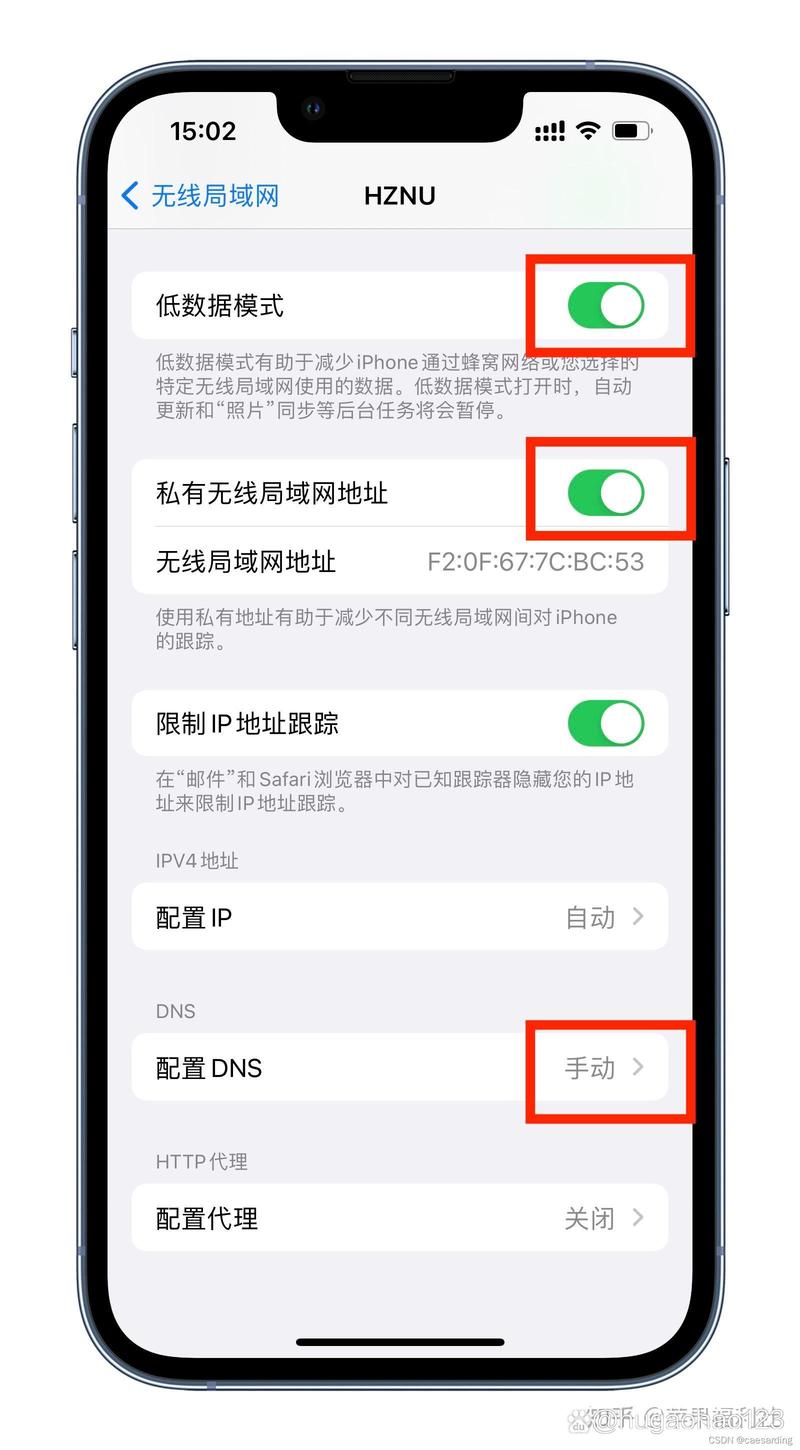
- 进入 “设置” > “Wi-Fi”。
- 点击你无法连接的 Wi-Fi 网络旁边的 (i) 圆形图标。
- 选择 “忘记此网络”,然后确认。
- 回到 Wi-Fi 列表,重新选择该网络,仔细地重新输入密码,注意检查大小写、数字和特殊符号是否正确。
步骤 5:重置网络设置(此操作会清除所有 Wi-Fi 密码)
这是一个非常有效的解决方法,但请注意,它会删除你 iPhone 上所有保存的 Wi-Fi 密码、蜂窝网络密码、VPN 和 APN 设置,你需要之后重新输入。
- 进入 “设置” > “通用” > “传输或还原 iPhone”。
- 点击 “还原”。
- 选择 “还原网络设置”。
- 输入你的锁屏密码以确认。
- iPhone 会自动重启,重启后,你需要像第一次设置一样,重新搜索并连接 Wi-Fi 网络,并输入所有 Wi-Fi 的密码。
步骤 6:更新 iOS 系统
系统中的 Bug 可能会导致网络问题,确保你的 iPhone 运行的是最新版本的 iOS。
- 进入 “设置” > “通用” > “软件更新”。
- 如果有新版本,请下载并安装。
步骤 7:检查日期和时间
如果你的 iPhone 的日期和时间设置不正确,可能会导致某些安全认证的 Wi-Fi 无法连接。
- 进入 “设置” > “通用” > “日期与时间”。
- 确保 “自动设置” 是 打开 状态。
第三部分:深层排查(如果以上都无效)
如果问题依然存在,可能是一些更深层次的原因。
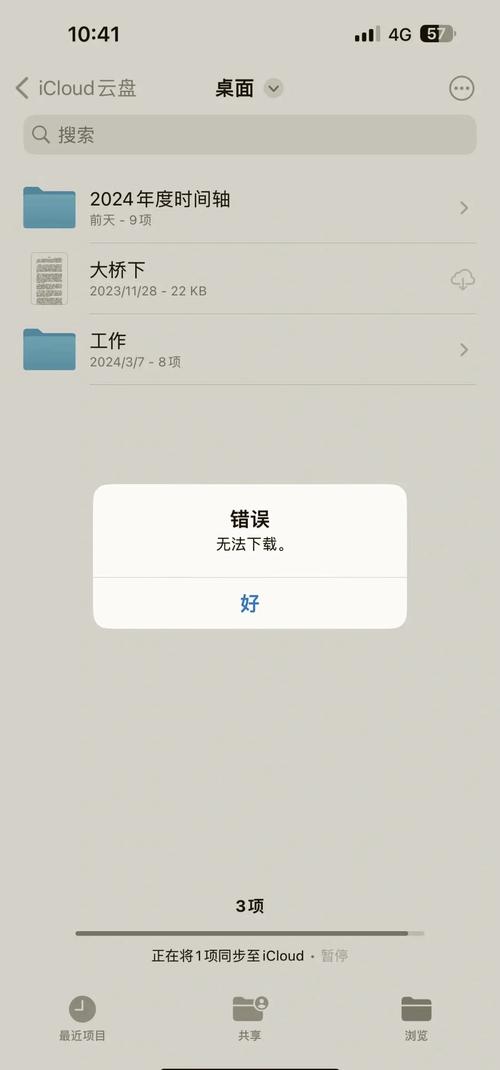
步骤 8:检查 DNS 和隐私设置
-
更改 DNS:
- 进入 “设置” > “Wi-Fi”。
- 点击当前已连接 Wi-Fi 网络旁边的 (i) 圆形图标。
- 找到 “配置 DNS”,选择 “手动”。
- 将服务器地址更改为可靠的公共 DNS,
- Google DNS:
8.8.8和8.4.4 - Cloudflare DNS:
1.1.1和0.0.1
- Google DNS:
- 完成后,返回 Wi-Fi 列表,断开当前网络再重新连接。
-
关闭“私有地址”:
- 在同一个 Wi-Fi 网络设置页面,找到 “私有地址” 选项。
- 尝试 关闭 这个功能,某些老旧的路由器可能不兼容这个功能,导致无法分配 IP 地址。
步骤 9:检查路由器设置
- 路由器设置了 MAC 地址过滤:登录你的路由器管理后台(通常在浏览器输入 192.168.1.1 或 192.168.0.1),检查是否开启了 MAC 地址过滤,如果开启了,你需要将你 iPhone 的 MAC 地址添加到允许列表中,iPhone 的 MAC 地址可以在 “设置” > “通用” > “关于本机” > “Wi-Fi 地址” 中找到。
- 路由器信道问题:将路由器的 2.4G 和 5G Wi-Fi 信道设置为自动,或者尝试手动切换到 1、6、11 等不重叠的信道。
第四部分:最后的尝试
如果所有方法都试过了还是不行,可以考虑:
步骤 10:还原所有设置
这比“还原网络设置”更彻底,但不会删除你的数据(如照片、App、信息等)。
- 进入 “设置” > “通用” > “传输或还原 iPhone”。
- 点击 “还原”。
- 选择 “还原所有设置”。
- 这会还原所有系统设置,包括壁纸、通知、隐私、通用设置等,但你的数据会完好无损。
步骤 11:联系 Apple 支持
如果以上所有步骤都无法解决问题,很可能是硬件故障(Wi-Fi 模块损坏),建议你:
- 备份数据:通过 iCloud 或电脑备份你的 iPhone。
- 预约 Apple Store:前往 Apple Store 或授权服务提供商,让技术专家进行检测。
总结一下排查流程:
- 重启 iPhone 和路由器。
- 确认路由器正常(其他设备能连)。
- “忽略此网络”后重新连接。
- 重置网络设置(会清除所有 Wi-Fi 密码)。
- 更新 iOS 系统。
- 检查 DNS 和“私有地址”。
- 检查路由器 MAC 地址过滤。
- 备份数据后还原所有设置或联系 Apple。
希望这些步骤能帮你解决问题!